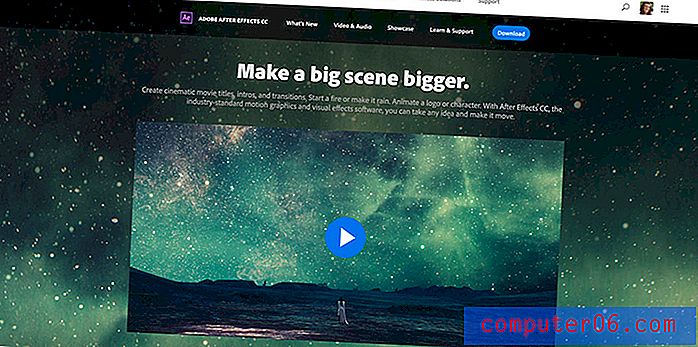TTY op iPhone - Hoe het telefoonpictogram van de bovenkant van het iPhone 6-scherm te verwijderen
Laatst bijgewerkt: 29 december 2016
TTY op de iPhone is een service die gesproken audio omzet in tekst en het is een functie die beschikbaar is op de iPhone. Je iPhone heeft een locatie die de statusbalk wordt genoemd en die belangrijke informatie bevat over de huidige status van je apparaat. U bent waarschijnlijk bekend met de batterijduurindicator en uw netwerkstatus, maar u ziet mogelijk een klein telefoonpictogram met stippen eronder en vraagt zich af wat dit betekent. Dat telefoonpictogram geeft aan dat TTY momenteel is ingeschakeld op uw iPhone . TTY is een dienst die wordt gebruikt door mensen die doof of slechthorend zijn en die gesproken audio omzet in tekst.
TTY-symbool op de iPhone
Maar als het TTY-symbool bovenaan uw iPhone-scherm zichtbaar is en u geen TTY-apparaat nodig hebt of gebruikt, dan kunt u besluiten het uit te schakelen. Onze tutorial hieronder laat zien waar je deze instelling kunt vinden, zodat je deze desgewenst kunt uitschakelen.
Je kunt hier lezen voor meer informatie over de statusbalk van je iPhone.
Hoe de TTY iPhone-functie in iOS 10 uit te schakelen of in te schakelen
De stappen in dit gedeelte zijn geschreven met een iPhone 7 Plus, in iOS 10.2. Merk op dat de methode voor het in- of uitschakelen van TTY op een iPhone anders was in eerdere versies van iOS, dus u kunt doorgaan naar de volgende instelling als deze iOS 10-stappen niet werken op uw apparaat.
Stap 1: Tik op het pictogram Instellingen .
![]()
Stap 2: Scroll naar beneden en selecteer de optie Algemeen .
![]()
Stap 3: Tik op de optie Toegankelijkheid .
![]()
Stap 4: Scroll naar beneden en selecteer het TTY- menu-item.
![]()
Stap 5: Schakel de TTY iPhone-instellingen in dit menu naar wens in of uit. Houd er rekening mee dat sommige extra TTY-opties worden weergegeven als u de optie Software TTY inschakelt.
![]()
Samenvatting - Hoe de TTY iPhone-instellingen in of uit te schakelen
- Tik op Instellingen .
- Selecteer Algemeen .
- Selecteer Toegankelijkheid .
- Open het TTY- menu.
- Pas de TTY iPhone-instellingen naar wens aan.
TTY uitschakelen op een iPhone 6 in iOS 9
De stappen in deze sectie zijn uitgevoerd op een iPhone 6 Plus, in iOS 9.3. Het resultaat van het volgen van deze stappen is een iPhone waarbij TTY is uitgeschakeld en het TTY-symbool wordt verwijderd van de bovenkant van uw scherm.
Stap 1: Open het menu Instellingen .
![]()
Stap 2: Scroll naar beneden en tik op de optie Telefoon .
![]()
Stap 3: Tik op de knop rechts van TTY om deze uit te schakelen. U weet dat het is uitgeschakeld als er geen groene schaduw rond de knop is en het TTY-symbool niet langer zichtbaar is in de statusbalk. TTY is uitgeschakeld in de onderstaande afbeelding.
![]()
De iPhone-statusbalk kan ook een aantal andere pictogrammen weergeven. Zo is er vaak een kleine pijl zichtbaar. Zoek uit wat dat pijlpictogram betekent en kijk waar je meer informatie kunt vinden over wat de oorzaak is van het verschijnen in de eerste plaats.